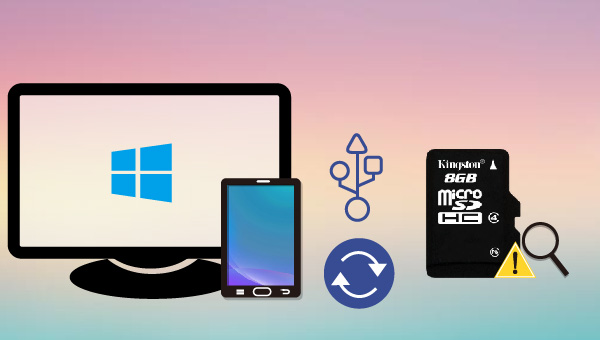
Micro SD卡无法被识别的原因有很多,以下是几个可能的原因:
① Micro SD卡未正确安装或金属触点已氧化
Micro SD卡安装错误会使Micro SD卡无法被识别,建议您先翻阅内存卡安装说明,根据指示调整插卡方向和位置,正确安装后重新连接Windows或Android设备进行检查。若发现Micro SD卡金属触点已氧化,可以使用橡皮擦将其清除。
② 病毒感染
Micro SD卡无法识别可能是因为病毒或恶意软件的攻击。这时需要使用读卡器将Micro SD卡连接电脑,打开杀毒软件进行病毒扫描和清除。
③ Micro SD卡曾被加密过
曾经加密过的内存卡若放到其他设备上将无法被识别,解决办法是在曾加密该内存卡的设备上解密后再进行尝试。
④ Micro SD卡的文件系统错误或已损坏
请将内存卡安装到其他安卓手机/Windows设备上,确认是否可被识别,若无法识别,表示内存卡可能已经损坏或文件系统错误。这种情况下可以通过Chkdsk命令修复Micro SD卡,或将其重新格式化来解决。
连接到电脑的设备驱动程序过时,可能会导致无法识别或者正常使用该设备,修复方法是更新相应的驱动程序。
如果您尝试了以上几种方法,发现Micro SD卡偶尔能被计算机识别,这种情况下最要紧的事情是尽快将Micro SD卡的数据备份或转移,如果发现数据丢失,可以使用下面介绍的数据恢复软件进行恢复。在将Micro SD卡的数据恢复或转移到其他安全的地方之后,就可以使用Chkdsk命令修复Micro SD卡或对其进行格式化操作了。
都叫兽™数据恢复软件是一款专门用于恢复系统数据文件的软件,当您不慎误删了重要文件,清空了回收站,或者是格式化了磁盘/存储器,都可以借助该工具将丢失的数据找回。该软件涵盖了四大功能模块,即包含文件恢复、格式化恢复、分区恢复和创建镜像,可以帮您全方位地解决所有数据丢失的问题。
具体的操作步骤如下:
步骤1:将Micro SD卡通过读卡器连接电脑,并在电脑下载安装并运行都叫兽™数据恢复软件,在主界面里选择【格式化恢复】选项。
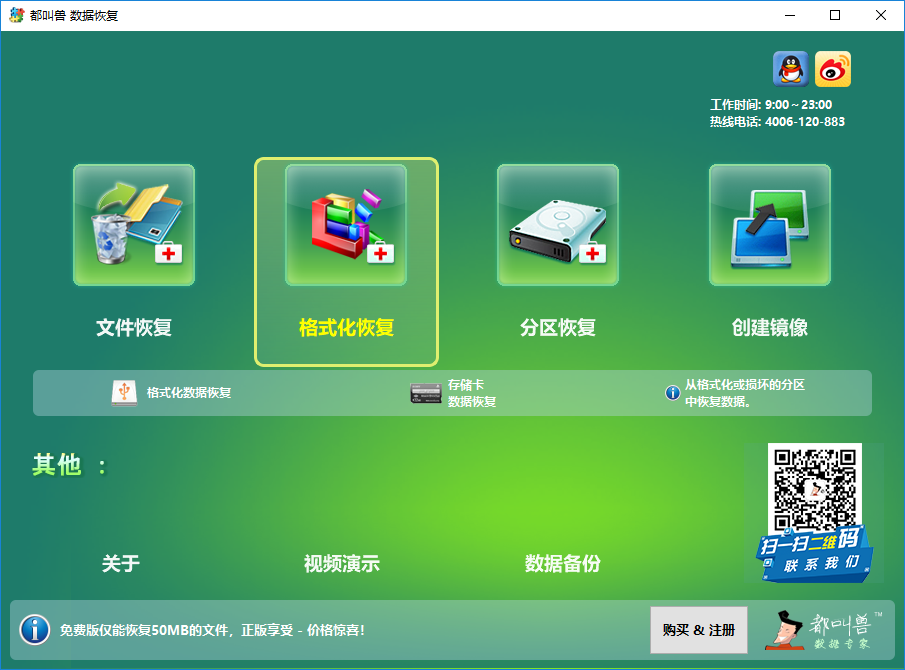
数据恢复功能介绍:
文件恢复 – 快速找回因误删或清空回收站而丢失的文件。
格式化恢复 – 可快速恢复因分区无法访问或被格式化而丢失的文件。
分区恢复 – 可分析并获取分区信息,并完全扫描整个分区。
创建镜像 – 可为分区创建镜像,以备份当前分区状态。
步骤2:接下来选择Micro SD卡分区。选择完成后点击【下一步】。
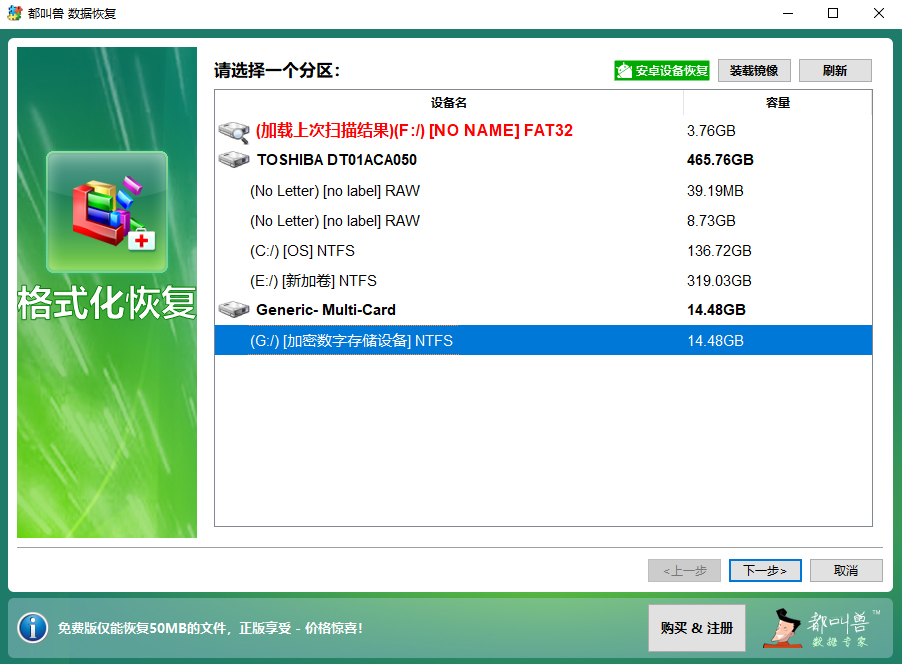
步骤3:之后等待扫描,扫描时间的长短会根据Micro SD卡内存大小而定。扫描过程中即可双击预览文件,如果已经找到自己需要恢复的文件了,可以将其勾选并点击【恢复】按钮,此时会终止扫描以开始恢复文件。也可等待扫描结束,从扫描结果中勾选需要恢复的文件,再点击【恢复】按钮。
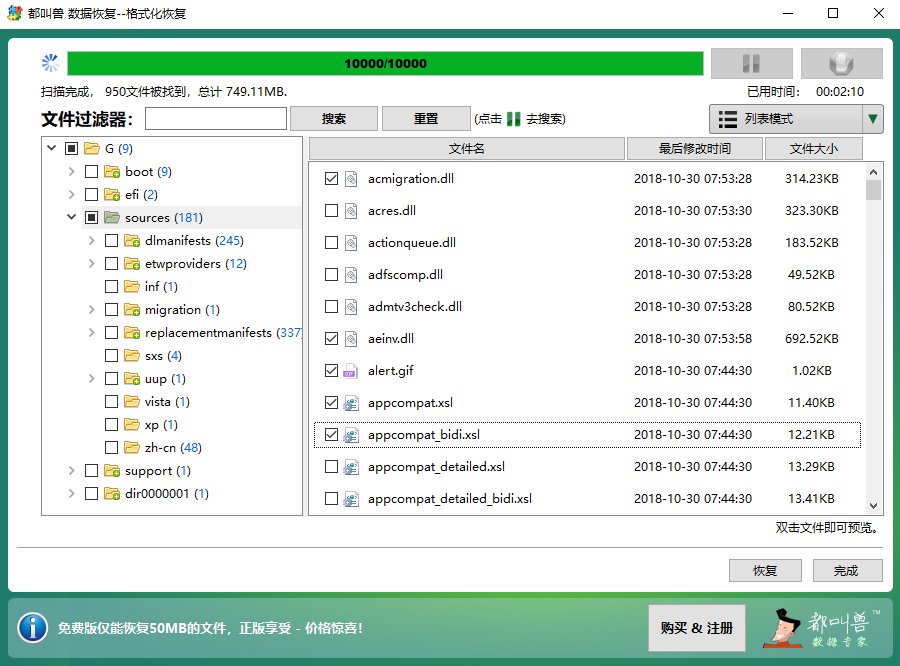
当Micro SD卡连接Windows计算机却无法被识别时,可以尝试更改Micro SD卡的驱动器号。具体步骤如下:
步骤1:使用读卡器将Micro SD卡连接到Windows计算机,右键点击【开始】菜单,选择【磁盘管理】。
步骤2:右键单击Micro SD卡对应的磁盘,选择【更改驱动器号和路径】,为Micro SD卡更换一个驱动器号,再前往文件资源管理器查看Micro SD卡是否已被识别。
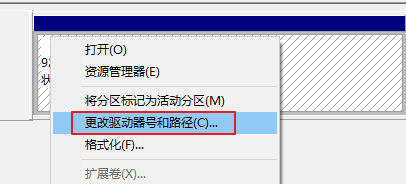
步骤1:当Micro SD卡连接至计算机时,可以右键点击【开始】菜单,选择【设备管理器】。
步骤2:在设备管理器中找到Micro SD卡设备(可以尝试在“磁盘驱动器”或“通用串行总线控制器”中查找),如果Micro SD卡设备前面的图标有感叹号,说明该设备的驱动程序有问题。
步骤3:右键点击Micro SD卡设备,选择【更新驱动程序】。
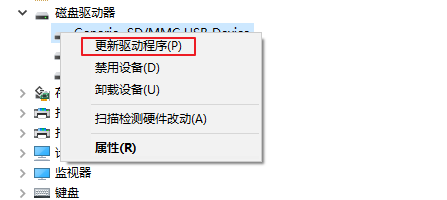
步骤4:如果计算机内有合适的驱动程序,那么可以选择【浏览我的计算机以查找驱动程序软件】,如果不确定,也可以选择【自动搜索更新的驱动程序软件】。之后根据提示完成操作即可。更新完以后再次检查Micro SD卡的问题是否已解决。
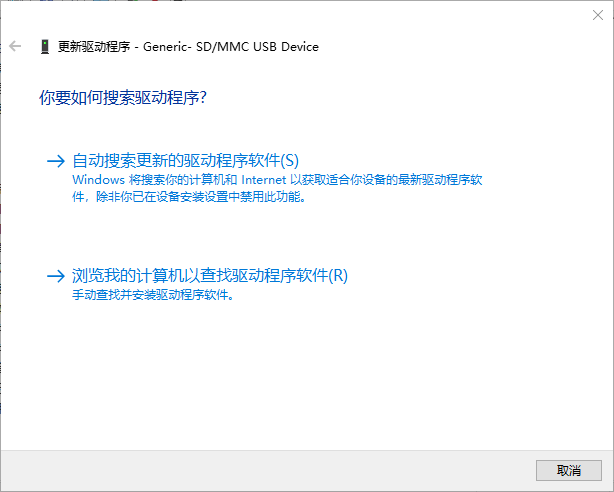
使用Windows系统自带的文件系统错误检查功能对Micro SD卡进行检查与修复,其前提是Micro SD卡已成功连接到电脑中,下面是在文件资源管理器中进行操作的,若文件资源管理器中不显示该Micro SD卡,则可以前往“磁盘管理”进行操作。
具体的操作步骤如下:
步骤1:将Micro SD卡通过读卡器连接至Windows电脑。
步骤2:打开文件资源管理器,右键点击Micro SD卡,选择【属性】>【工具】,在“查错”栏中点击【检查】。
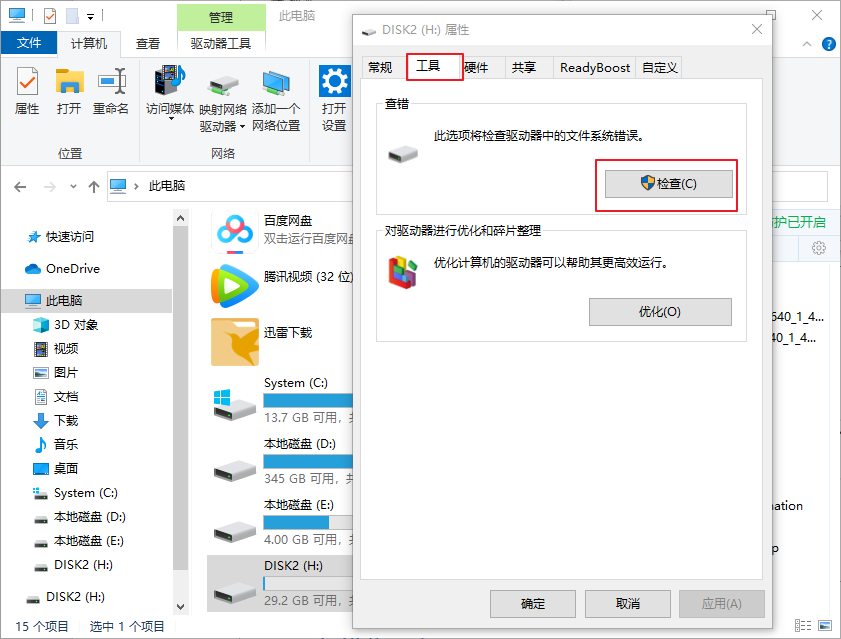
步骤3:点击【扫描并修复驱动器】。如果发现错误,请重启计算机以修复文件系统。修复驱动器后,弹出Micro SD卡,然后将其重新插入安卓手机查看Micro SD卡能否被识别。
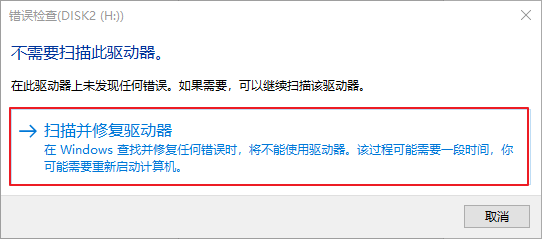
格式化Micro SD卡可以修复很多问题,也可以将Micro SD卡的文件系统格式化成安卓手机支持的文件系统,如FAT32和exFAT。如果PC文件资源管理器中没有显示Micro SD卡,那么请右键点击【开始】菜单,进入【磁盘管理】中对Micro SD卡进行格式化操作。
具体的操作步骤如下:
步骤1:通过读卡器将Micro SD卡连接到计算机。
步骤2:将整个Micro SD卡数据复制到其他磁盘以进行数据备份。
步骤3:打开文件资源管理器,右键单击Micro SD卡驱动器,然后选择【格式化】。
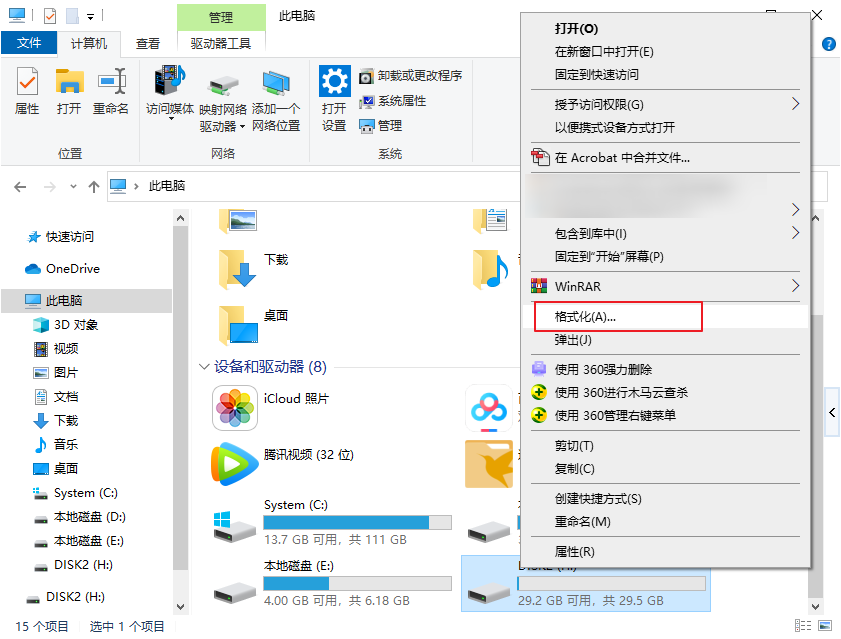
步骤4:在格式化窗口中,从“文件系统”中选择一个选项。如果Micro SD卡为32GB或更小,则选择FAT32;如果Micro SD卡大于32 GB,则选择exFAT。(点击此处了解各个文件系统的特点与区别)
步骤5:单击【开始】以开始格式化Micro SD卡。安全弹出Micro SD卡之后,重新连接安卓手机查看问题是否解决。
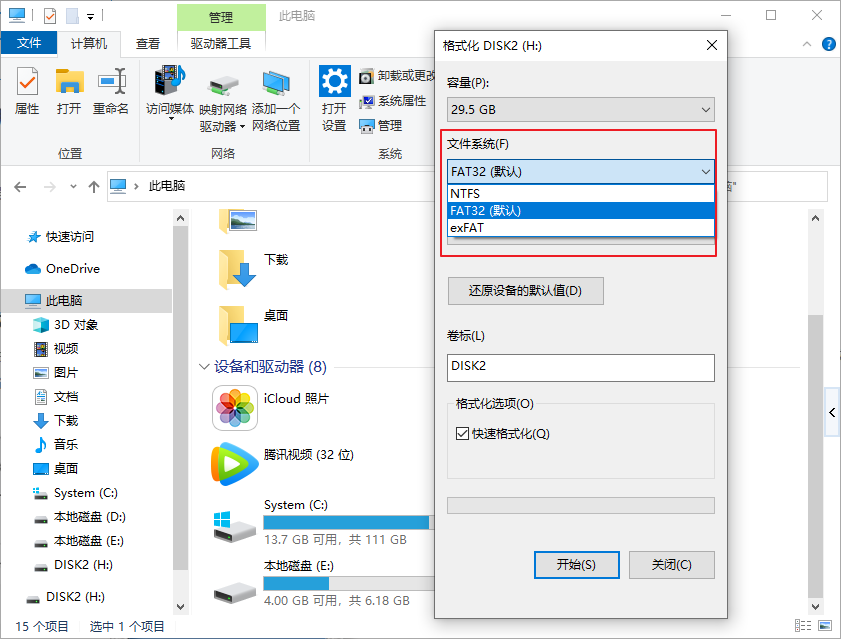
只要Micro SD卡不是物理性损坏,且电脑可以成功连接Micro SD卡(即可以在磁盘管理中显示出来),那么您就可以通过Chkdsk工具修复逻辑性错误。注意:该方法会清除Micro SD卡内的数据,请先备份重要文件。
具体的操作步骤如下:
步骤1:将Micro SD卡通过读卡器连接电脑。
步骤2:连接成功后,在电脑搜索框中搜索【cmd】, 右键点击【命令提示符】,选择【以管理员身份运行】。
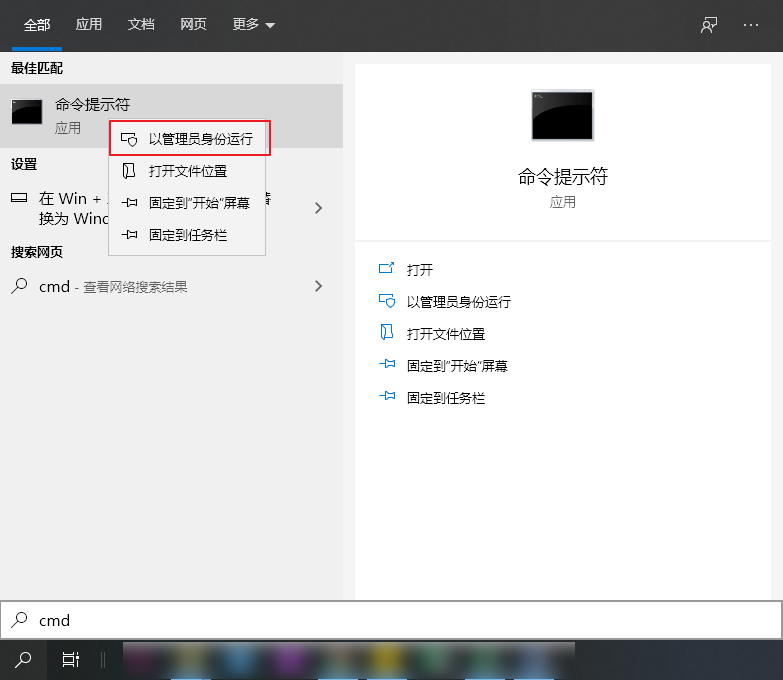
步骤3:在命令提示符窗口中,输入命令【chkdsk H: /f】(H: 是Micro SD卡的驱动器号,/f是修复参数),然后按【Enter】 键。修复过程将花费一些时间,这取决于损坏的严重程度和存储容量大小。修复完成后退出命令提示符。
温馨提示如果该命令未修复Micro SD卡,还可以尝试【chkdsk H: /r】命令 ,【/r】也是修复参数,可以查找坏扇区并恢复可读的信息。【/r】包括【/f】的功能,并对物理磁盘错误进行额外的分析。
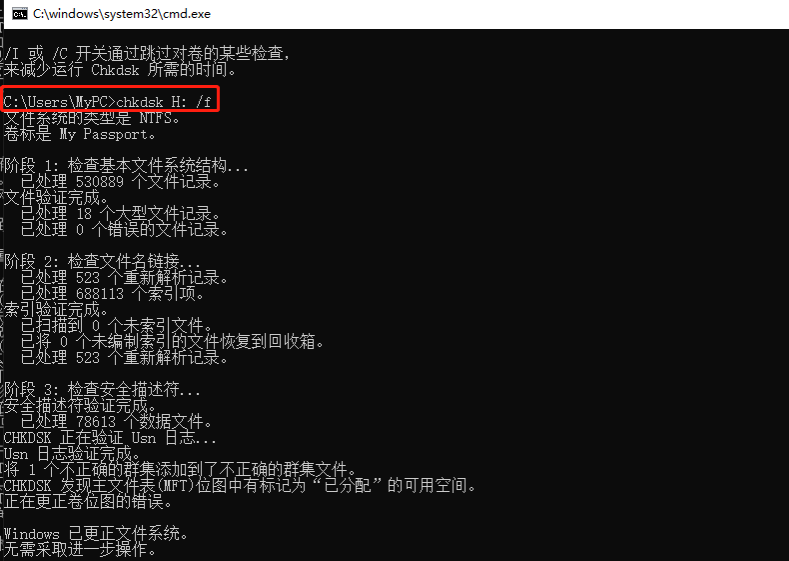





 粤公网安备 44070302000281号
粤公网安备 44070302000281号
